लैपटॉप से हटाए गए HTML/HTM फ़ाइलों को कैसे पुनर्प्राप्त करें
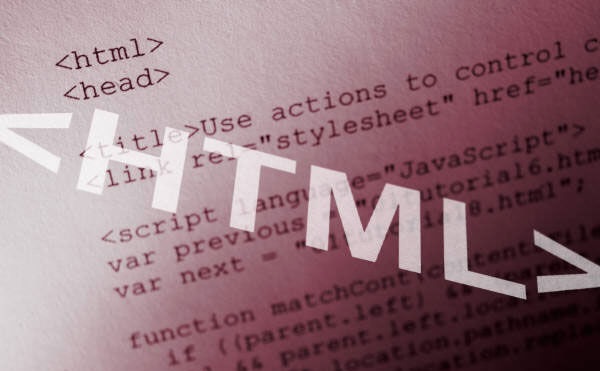
एचटीएमएल फाइल क्या है?
HTML वेब पेज बनाने के लिए मानक मार्कअप भाषा है जिसका उपयोग वेब ब्राउज़र टेक्स्ट, इमेज और अन्य सामग्री को विज़ुअल या श्रव्य वेब पेजों में व्याख्या और लिखने के लिए करते हैं। एचटीएमएल फाइलें नेस्टेड एचटीएमएल तत्वों की संरचना दर्शाती हैं। ये दस्तावेज़ में HTML टैग द्वारा इंगित किए गए हैं, जो कोण कोष्ठक में संलग्न हैं। HTML दस्तावेज़ों को किसी अन्य कंप्यूटर फ़ाइल की तरह ही वितरित किया जा सकता है। HTML वाली फ़ाइलों के लिए सबसे आम फ़ाइल नाम एक्सटेंशन .html है। इसका एक सामान्य संक्षिप्त नाम .htm है, जिसे कुछ शुरुआती ऑपरेटिंग सिस्टम और फाइल सिस्टम पर देखा जा सकता है।
पीसी से HTML/HTM फ़ाइलें कैसे पुनर्प्राप्त करें?
हालाँकि, उपयोगकर्ता ऐसी महत्वपूर्ण HTML/HTM फ़ाइलों को गलती से या कुछ तकनीकी दोषों के कारण हटा सकते हैं। नए डेटा को संग्रहीत करने के लिए मेमोरी स्पेस का लाभ उठाने के लिए हार्ड ड्राइव से अवांछित फ़ाइलों को हटाना आम बात है, गलती से आवश्यक HTML/HTM फ़ाइलों को हटाना संभव है। यदि आप समय पर अपनी गलती पाते हैं तो आप रीसायकल बिन से हटाई गई HTML/HTM फ़ाइलों को तुरंत पुनर्स्थापित कर सकते हैं।
यदि दुर्भाग्य से आपने रीसायकल बिन को खाली कर दिया है, या आपने वायरस के संक्रमण या किसी अन्य सिस्टम विफलता के कारण अपनी आवश्यक HTML/HTM फ़ाइलें खो दी हैं, तो यह ट्यूटोरियल आपको अपनी गुम हुई HTML/HTM फ़ाइलों को सर्वोत्तम HTML/ एचटीएम फाइल रिकवरी प्रोग्राम का नाम है डेटा रिकवरी.
- कार्यक्रम पीसी से हटाई गई HTML फ़ाइलों को पुनर्प्राप्त कर सकता है;
- यह एक पीसी, बाहरी हार्ड ड्राइव से दूषित HTML फ़ाइलों को भी पुनर्प्राप्त कर सकता है।
- Windows 11, 10, 8, 7, XP, Vista पर कंप्यूटर के लिए डेटा पुनर्प्राप्ति का समर्थन करें।
हटाई गई या खोई हुई HTML/HMT फ़ाइलों को पुनर्प्राप्त करने के लिए, इन चरणों का पालन करें।
1 कदम. डाउनलोड डेटा रिकवरी अपने लैपटॉप या डेस्कटॉप पर और इसे स्थापित करें। हटाए गए HTML फ़ाइलों को नए डेटा के साथ अधिलेखित करने से बचने के लिए ऐप को उसी स्थान पर इंस्टॉल न करें जहां आपकी हटाई गई HTML/HTM फ़ाइलें हैं।
2 कदम. अब, सॉफ़्टवेयर लॉन्च करें, हटाए गए HTML/HTM फ़ाइलों के साथ डिस्क संग्रहण स्थान का चयन करें और बॉक्स दस्तावेज़ पर टिक करें। फिर "स्कैन" पर क्लिक करें।

3 कदम. त्वरित स्कैन स्वचालित रूप से सक्रिय हो जाएगा और थोड़े समय में पूरा हो जाएगा। फिर आप स्कैन किए गए परिणामों की जांच कर सकते हैं। यदि आप परिणामों से संतुष्ट नहीं हैं तो आप डीप स्कैन का प्रयास कर सकते हैं।

4 कदम. हटाई गई/खोई हुई HTML/HTM फ़ाइलों को चुनें जो आपको पसंद हैं, और उन्हें कंप्यूटर पर वापस लाने के लिए "पुनर्प्राप्त करें" बटन पर क्लिक करें। इस चरण में, आपके लिए नाम या पथ के आधार पर फ़िल्टर करने के लिए एक खोज बॉक्स है। इसके अलावा, यदि आपको डेटा का पूर्वावलोकन करने का तरीका पसंद नहीं है, तो आप डीप स्कैन के अंतर्गत आइकन पर क्लिक करके इसे बदल सकते हैं।

HTML हर किसी के लिए कहीं भी उपयोग करने के लिए सामग्री बनाने के लिए वेब की मुख्य भाषा है। अपनी महत्वपूर्ण HTML/HTM फ़ाइलों को खोने से बचने के लिए यहां कुछ उपयोगी टिप्स दी गई हैं:
- अपनी महत्वपूर्ण HTML फ़ाइलों का बैकअप लें, जो डेटा प्रबंधन के लिए वास्तव में महत्वपूर्ण हैं।
- अपनी HTML फ़ाइलों को वायरस से बचाने के लिए एंटीवायरस सॉफ़्टवेयर का उपयोग करें
- किसी ड्राइव या पार्टीशन से डेटा खोने के बाद उसमें नया डेटा स्टोर करने से बचें
यह पोस्ट कितनी उपयोगी थी?
इसे रेट करने के लिए किसी उपयुक्त स्टार पर क्लिक करें!
औसत रेटिंग / 5। मत गणना:




